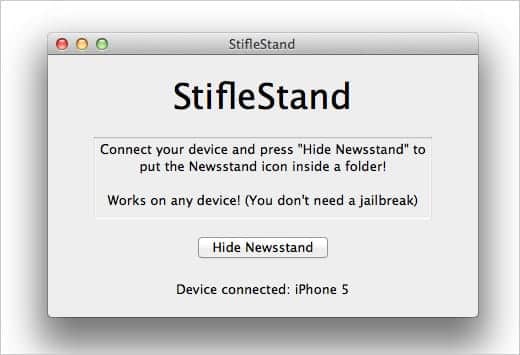当サイトのリンクには一部プロモーションを含みますが、一切その影響は受けず、公正・中立な立場で制作しております。
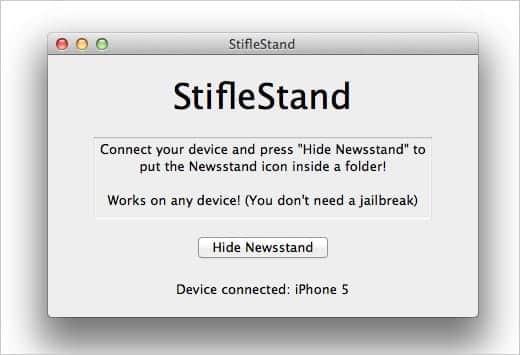
iPhoneやiPadでほとんど使っていないNewsstandアプリ。
その他の純正アプリはフォルダに格納できるのに、このNewsstandアプリはできなくて困っていたんですが、今回以下の方法で無事に格納することに成功したのでちょっとご紹介。
今回、以下の方法でNewsstandアプリを格納してみました。
StifleStandでNewsstandアプリをフォルダに格納する方法
Newsstandアプリをフォルダに格納するためのアプリケーション「StifleStand」を使えば簡単です。
Mac版、Windows版どちらでもやり方は同じです。
- MacやPCにiPhoneをUSBで接続しておく。
- StifleStandをダウンロード&起動。
- StifleStand画面下の「Device connected:」に接続しているデバイス名が表示されているのを確認&「Hide Newsstand」ボタンをクリック。
- iPhoneやiPadの元々Newsstandアプリがあった場所に「Magic」というフォルダが作成され、その中にNewsstandが格納されていれば完了です。
あとはフォルダ名を変えたりして好きなようにしてください。
参考動画もどうぞ。
▼ iOS 6 & iPhone 5 – Put Newsstand in a Folder – StifleStand – Demo
注意点
フォルダに格納された状態ではNewsstandアプリを使うことはできません。
Newsstandを使う場合はフォルダの外に移動してから使えばOKです。ただ、フォルダの外に移動したらまた上記方法でやり直しですけどね。
あと、フォルダ内にある状態で起動しようとするとiPhoneが再起動されてしまうようなので注意が必要です。